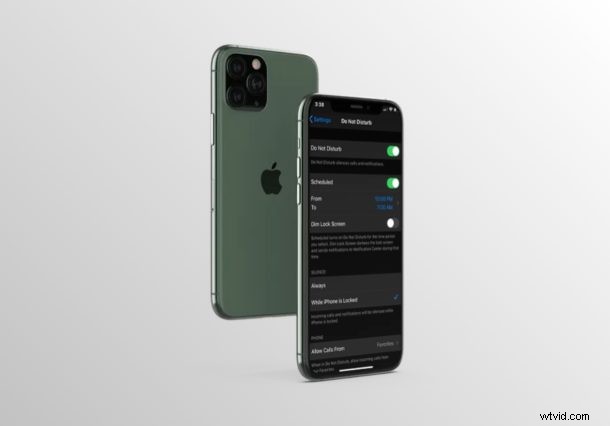
Voulez-vous activer rapidement Ne pas déranger sur votre iPhone ou iPad ? Grâce au centre de contrôle iOS, vous pouvez non seulement activer le mode Ne pas déranger, mais également le programmer selon vos préférences.
La fonctionnalité Ne pas déranger d'iOS vous permet de désactiver facilement les appels téléphoniques et de désactiver les notifications, ce qui est très utile lorsque vous êtes dans une réunion importante pour éviter de déranger les autres avec les sons d'alerte.
Vous souhaitez essayer cette fonctionnalité sur votre appareil iOS ? Lisez la suite et vous configurerez le mode Ne pas déranger à partir du centre de contrôle sur l'iPhone et l'iPad en un rien de temps.
Comment programmer et régler Ne pas déranger depuis le centre de contrôle sur iPhone et iPad
Par défaut, le centre de contrôle iOS abrite une bascule pour activer/désactiver le mode Ne pas déranger sur votre iPhone ou iPad. Cependant, si vous ne voyez pas la bascule, vous devrez personnaliser votre centre de contrôle et l'ajouter manuellement avant de poursuivre cette procédure. L'accès au centre de contrôle iOS peut varier en fonction de l'appareil que vous utilisez, il vous suffit donc de suivre les étapes ci-dessous.
- Si vous utilisez un iPad, un iPhone X ou un appareil plus récent, vous pouvez accéder au centre de contrôle en balayant vers le bas depuis le bord supérieur droit de l'écran. Cependant, si vous utilisez un iPhone avec un grand front et un grand menton, comme l'iPhone 8 ou plus ancien, balayez simplement vers le haut depuis le bas de votre écran comme indiqué dans la capture d'écran ci-dessous, afin d'y accéder.
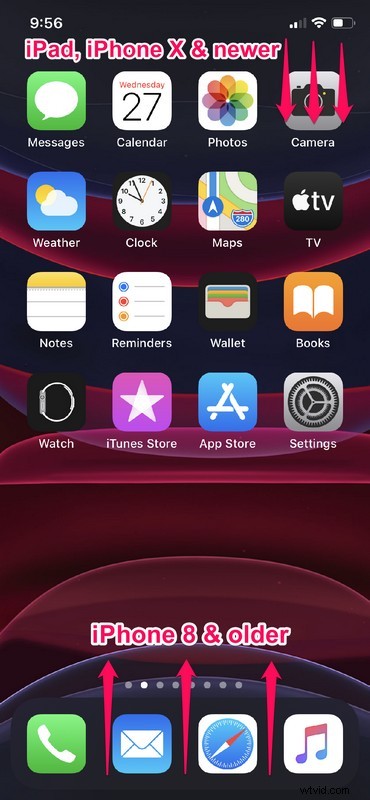
- Maintenant, vous pouvez simplement appuyer sur l'icône "croissant" pour activer ou désactiver le mode Ne pas déranger. Des options supplémentaires pour la planification et le réglage du NPD sont accessibles en appuyant longuement sur la bascule. Ceci est pour les appareils exécutant iOS 13 ou version ultérieure. Cependant, si votre appareil exécute une version plus ancienne comme iOS 12, utilisez le geste 3D Touch et appuyez de force sur le curseur pour accéder aux mêmes fonctions.
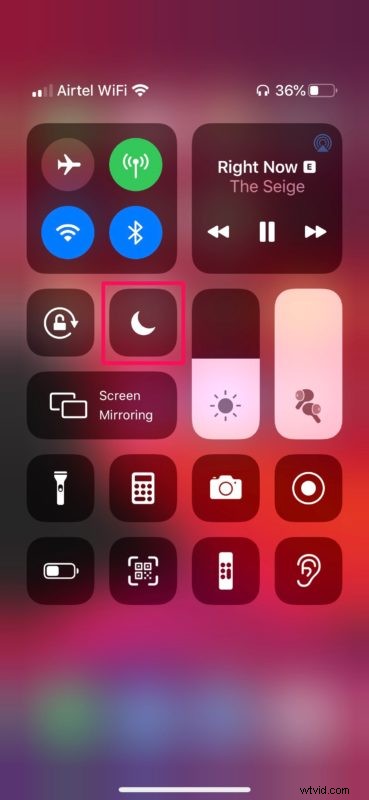
- Ici, vous pouvez définir la durée d'activation du NPD. Vous avez le choix entre trois options différentes, comme vous pouvez le voir dans la capture d'écran ci-dessous. Si vous souhaitez programmer manuellement votre fonction Ne pas déranger, appuyez sur "Programmer".
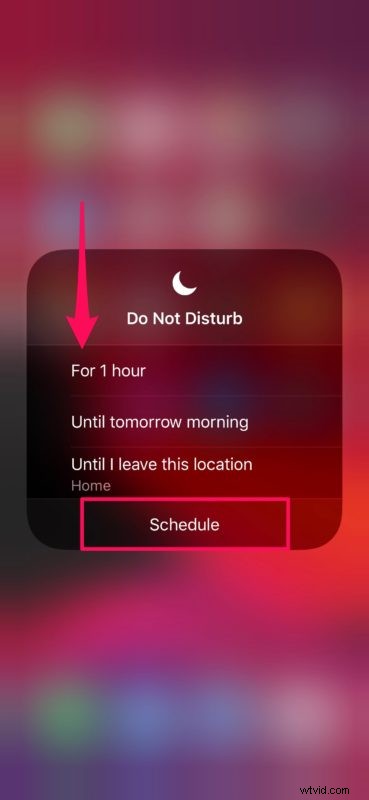
- Cette action vous amène directement à la section Ne pas déranger de l'application Paramètres. Dans ce menu, vous pouvez régler manuellement l'heure et programmer la durée de Ne pas déranger selon vos préférences.
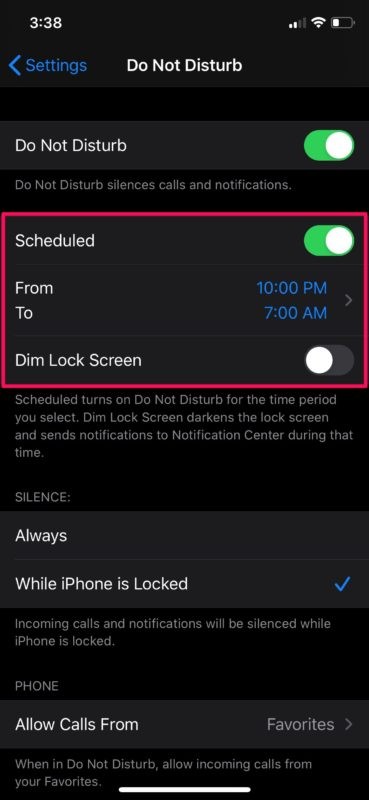
C'est à peu près tout ce qu'il y a à faire.
Grâce à la bascule dans le centre de contrôle, les utilisateurs peuvent rapidement activer et désactiver Ne pas déranger à leur convenance, en quelques actions seulement. Alternativement, vous pouvez également activer Ne pas déranger en vous rendant dans les paramètres de l'appareil.
En plus de cette fonctionnalité, le Centre de contrôle sur iOS abrite un ensemble de bascules qui vous permettent d'activer ou de désactiver rapidement certaines fonctionnalités depuis le confort de votre écran d'accueil ou sans avoir à quitter l'application que vous utilisez.
Avez-vous réussi à trouver et à utiliser la bascule Ne pas déranger dans le centre de contrôle pour désactiver les appels téléphoniques et les notifications ? À quelles autres fonctionnalités accédez-vous rapidement à l'aide du centre de contrôle iOS ? Faites-nous part de vos réflexions et opinions dans la section des commentaires ci-dessous.
